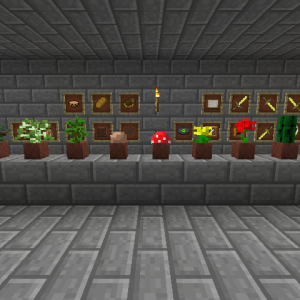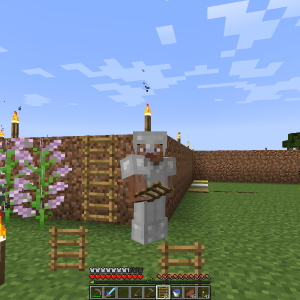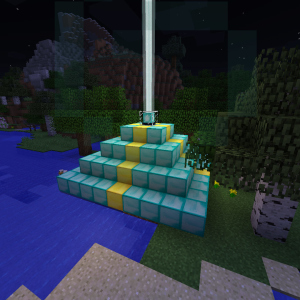Todos los que aman pasar tiempo en una computadora saben: solo puede apreciar las ventajas de la jugabilidad solo si el juego no vuelve insectos, errores, no se retrasan. En primer lugar, vale la pena evaluar el cumplimiento de las características informáticas con los requisitos del proyecto. Si se ajustan mutuamente, el problema radica en la configuración.
Cómo hacer que Minecraft no se retire: las capacidades informáticas
Como ya se mencionó anteriormente, primero es necesario revisar la PC para su cumplimiento con los requisitos mínimos del juego. ¿No sabes lo que son? Luego nos recordaremos con gusto:
- el procesador de PC debe producir al menos 2 GHz si hay dos y más núcleos, luego de 1,5 GHz;
- los requisitos de RAM son diferentes para diferentes sistemas operativos: Windows XP - Límite inferior 512 MB., Vista, "Siete" y Windows 8, de 1 GB y superior;
- cualquier tarjeta de video es adecuada que admite OpenGL 1.4.
- tenga en cuenta que estos requisitos implican el lanzamiento de la Minecraft "Limpiar", sin modificaciones, no en la configuración máxima;
- cómo ver qué tipo de hierro está oculto dentro de su PC: todo es simple, haga clic en "Inicio" -\u003e Haga clic con el botón derecho en la "Computadora", en el menú contextual, seleccione "Propiedades" -\u003e Una ventana con características básicas abierto.

Cómo hacer que Minecraft LAG - Requisitos para el software requerido
Para Minecraft trabajó sin problemas, su computadora necesita algunos componentes de software adicionales. Además, es mejor monitorear su actualización oportuna. Si juegas a menudo, lo más probable es que ya estén instalados, pero no está dolido para verificar y actualizar:
- Microsoft Visual C ++ - ir al sitio Microsoft, elija su idioma preferido y haga clic en el botón de descarga (necesitará 50 MB. Espacio libre para la instalación);
- Microsoft .NET Framework - también tomamos del sitio del desarrollador, en forma de instaladores web o autónomos;
- Java: la actualización resuelve inmediatamente muchos problemas con la congelación, los retrasos, los "frenos" (pase Enlace y compruebe si hay java en su PC);
- si, siguiendo los resultados, la ventana se abrirá con una propuesta para actualizar: aceptarlo y esperar la finalización del proceso.

Cómo hacer que Minecraft no miente: programas especiales
A veces, Minecraft comienza a funcionar mal si se cargan demasiados mods (incluida la calidad no muy alta). Trate de eliminarlos uno por uno y verifique el resultado: desapareció los retrasos o no. Si los problemas permanecieron:
- modos de Swing Optifine HD, desempaquen y se mueven en C: \\\\ Users \\ Username \\ AppData \\ Roaming \\ .mincraft \\ Mods (Crear carpetas si no);
- configure los parámetros Java, que es utilizado activamente por Minecraft: escribimos la palabra "Java" en la fila de búsqueda en la barra de búsqueda;
- seleccione el artículo "Configurar Java" -\u003e Java -\u003e Ver;
- encontramos en la ventana que abre el panel de entrada "Parámetros de tiempo de ejecución";
- agregamos a ella - XMS256M -XMX **** M, donde XMS256M es el tamaño mínimo de la RAM, que le da a Java para iniciar (256 MB), -XMX **** M es el máximo (por ejemplo, -xmx2048m \u003d 2 GB., Etc.).

Si su PC es crítica de la RAM para funcionar, puede expandirla con la unidad flash habitual (el método está disponible, comenzando con Windows 7). Transferencia desde la unidad flash o la tarjeta Toda la información que desea guardar, formatee los medios, vaya a sus "Propiedades" -\u003e "ReadyBoost" y marque el elemento "Utilice este dispositivo". Mover el control deslizante a continuación, determina cuánto espacio debe recibir el sistema para mejorar el trabajo.